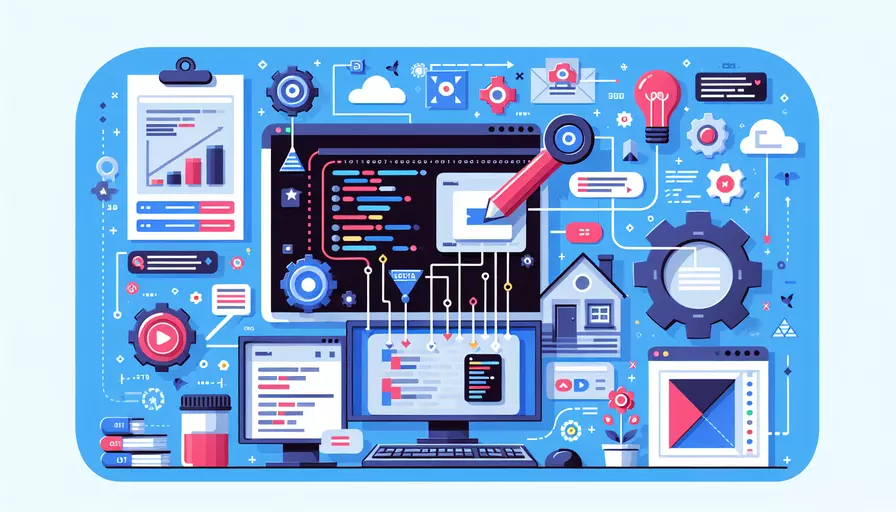
在Vue前端执行前端源码的步骤如下:
1、安装和配置Vue开发环境
2、创建Vue项目
3、编写和修改Vue组件
4、运行和调试Vue项目
安装和配置Vue开发环境是关键的一步。首先需要安装Node.js和npm,然后通过npm安装Vue CLI工具。使用Vue CLI工具创建一个新的Vue项目,并根据需要配置项目的依赖和开发环境。以下是详细的步骤和解释。
一、安装和配置Vue开发环境
要开始在Vue前端执行前端源码,首先需要安装和配置开发环境:
-
安装Node.js和npm
Vue依赖于Node.js和npm来管理项目依赖和运行开发服务器。可以从Node.js官方网站下载并安装最新版本的Node.js。安装完成后,npm会自动安装。 -
安装Vue CLI工具
Vue CLI是一个官方提供的命令行工具,用于快速搭建Vue项目。可以通过以下命令全局安装Vue CLI:npm install -g @vue/cli安装完成后,可以使用
vue --version命令来验证安装是否成功。 -
创建Vue项目
使用Vue CLI创建一个新的Vue项目:vue create my-project在创建过程中,Vue CLI会提示选择一些预设配置,可以根据需要选择默认配置或手动配置。
二、创建Vue项目
创建Vue项目后,需要了解项目的基本结构和主要文件:
-
项目结构
一个典型的Vue项目结构如下:my-project/├── node_modules/
├── public/
├── src/
│ ├── assets/
│ ├── components/
│ ├── App.vue
│ ├── main.js
├── .gitignore
├── package.json
├── README.md
└── vue.config.js
public/:存放静态文件,如HTML模版、图标等。src/:存放源码,包括组件、样式、资源等。main.js:项目的入口文件,负责初始化Vue实例。App.vue:根组件,其他组件都嵌套在这里面。
-
项目配置
package.json文件中定义了项目的依赖和脚本,可以在这里添加或修改依赖。vue.config.js文件中可以自定义Webpack配置等。
三、编写和修改Vue组件
在创建好项目后,接下来就是编写和修改Vue组件:
-
创建组件
在src/components/目录下创建新的Vue组件文件,比如HelloWorld.vue:<template><div class="hello">
<h1>{{ message }}</h1>
</div>
</template>
<script>
export default {
name: 'HelloWorld',
data() {
return {
message: 'Hello Vue!'
}
}
}
</script>
<style scoped>
.hello {
font-size: 2em;
color: #42b983;
}
</style>
-
修改根组件
在App.vue中引入并使用新的组件:<template><div id="app">
<HelloWorld/>
</div>
</template>
<script>
import HelloWorld from './components/HelloWorld.vue'
export default {
name: 'App',
components: {
HelloWorld
}
}
</script>
<style>
#app {
font-family: Avenir, Helvetica, Arial, sans-serif;
text-align: center;
color: #2c3e50;
margin-top: 60px;
}
</style>
-
添加路由
如果需要多页面应用,可以在项目中添加Vue Router来管理路由。首先安装Vue Router:npm install vue-router然后在
src目录下创建router.js文件,并配置路由:import Vue from 'vue'import Router from 'vue-router'
import Home from './views/Home.vue'
Vue.use(Router)
export default new Router({
routes: [
{
path: '/',
name: 'home',
component: Home
},
{
path: '/about',
name: 'about',
component: () => import('./views/About.vue')
}
]
})
四、运行和调试Vue项目
编写好组件和路由后,可以通过以下步骤运行和调试项目:
-
启动开发服务器
在项目根目录下,运行以下命令启动开发服务器:npm run serve这将启动一个本地开发服务器,并在浏览器中自动打开项目。
-
调试代码
可以使用浏览器开发者工具来调试代码。Vue开发工具(Vue Devtools)是一个浏览器插件,可以帮助查看和调试Vue组件的状态和事件。 -
构建项目
当项目开发完成后,可以运行以下命令进行打包构建:npm run build这将生成一个
dist目录,里面包含了优化后的生产环境代码。
总结
通过以上步骤,可以成功在Vue前端执行前端源码。总结主要观点如下:
- 安装和配置Vue开发环境:包括安装Node.js、npm和Vue CLI工具。
- 创建Vue项目:使用Vue CLI工具创建新的Vue项目,并了解项目结构和配置文件。
- 编写和修改Vue组件:创建和修改Vue组件,配置路由等。
- 运行和调试Vue项目:启动开发服务器,使用开发工具调试代码,最终进行项目构建。
进一步的建议包括:
- 学习Vue CLI:熟悉Vue CLI的高级配置和插件系统,提升开发效率。
- 深入学习Vue生态系统:包括Vuex(状态管理)、Vue Router(路由管理)、Vuetify(UI组件库)等。
- 实践和项目积累:通过实际项目积累经验,掌握更多高级技巧和最佳实践。
希望这些信息能帮助你更好地理解和应用Vue前端开发。
相关问答FAQs:
1. 如何执行Vue前端源码?
执行Vue前端源码需要准备好以下环境和步骤:
环境准备:
- Node.js:确保已经安装了Node.js,可以在命令行中输入
node -v检查版本。 - Vue CLI:安装Vue的脚手架工具Vue CLI,可以使用命令
npm install -g @vue/cli进行安装。
步骤:
- 创建一个新的Vue项目:使用
vue create project-name命令,在命令行中创建一个新的Vue项目。 - 进入项目目录:使用
cd project-name命令,进入新创建的Vue项目的目录。 - 启动开发服务器:使用
npm run serve命令,启动开发服务器。 - 在浏览器中查看项目:在浏览器中输入
http://localhost:8080,即可查看运行中的Vue项目。
2. 如何调试Vue前端源码?
调试Vue前端源码是开发中经常需要进行的操作,下面是一些常用的调试技巧:
使用浏览器开发工具:
- 打开Chrome浏览器,进入开发者模式(F12或右键选择“检查”)。
- 在“Sources”选项卡中找到Vue源码文件(通常在“webpack://”下),可以在这里设置断点、查看变量和调用栈等。
- 在“Console”选项卡中,可以通过输入
$vm来访问Vue实例,以便在控制台中进行调试和操作。
使用Vue Devtools插件:
- 安装Vue Devtools插件:在Chrome浏览器的扩展商店中搜索“Vue Devtools”,安装并启用该插件。
- 在Vue项目中,点击浏览器右上角的Vue Devtools图标,打开插件窗口。
- 在Vue Devtools窗口中,可以查看Vue实例、组件树、数据、事件等信息,方便调试和分析。
3. 如何部署Vue前端源码?
部署Vue前端源码可以选择多种方式,下面是一种常用的方法:
使用Nginx部署:
- 首先,确保已经在服务器上安装了Nginx,并且Nginx已经启动。
- 在本地打包Vue项目:在Vue项目目录下,运行
npm run build命令,将Vue项目打包为静态文件。 - 将打包后的静态文件上传到服务器:使用FTP或其他文件传输工具,将打包后的静态文件上传到服务器的指定目录。
- 配置Nginx服务器:打开Nginx的配置文件(通常在
/etc/nginx/nginx.conf),添加以下配置:server { listen 80; server_name your-domain.com; root /path/to/your/static/files; location / { try_files $uri $uri/ /index.html; } }将
your-domain.com替换为你的域名,将/path/to/your/static/files替换为你上传的静态文件所在的目录。 - 保存配置文件并重启Nginx:保存配置文件后,使用
sudo service nginx restart命令重启Nginx服务器。 - 在浏览器中输入你的域名,即可访问部署好的Vue前端应用。
以上是执行、调试和部署Vue前端源码的一些常用方法,希望对你有帮助!
文章标题:vue前端如何执行前端源码,发布者:飞飞,转载请注明出处:https://worktile.com/kb/p/3685746

 微信扫一扫
微信扫一扫  支付宝扫一扫
支付宝扫一扫 